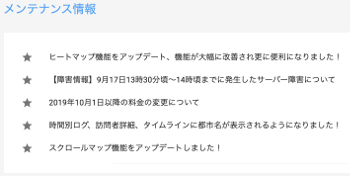ホーム
ログイン後に表示されるのがホーム画面です。

画面ヘッダー
「メンテナンス情報アイコン」

クリックすると最新5件のメンテナンス情報のタイトルが表示されます。
既読でないメンテナンス情報についてはアイコンに数字で件数が表示されます。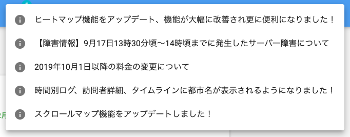
タイトルをクリックすると、メンテナンス情報の各ページに移動します。
「最新情報アイコン」

クリックすると公式Twitterのページが表示されます。
「マニュアルアイコン」

クリックすると各マニュアルが表示されます。
「ユーザーメニューアイコン」

クリックすると各メニューが表示されます。
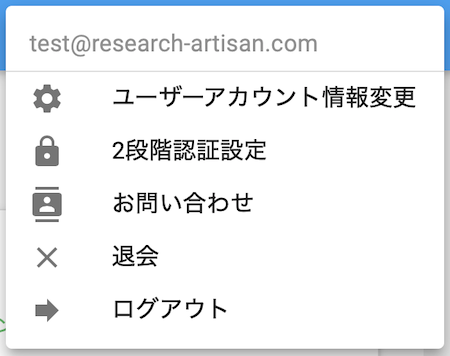
サイト登録アイコン
「新しいサイトを登録するアイコン」

新たにサイトアカウントを登録する場合には、「新しいサイトを登録するアイコン」をクリックします。
サイトアカウント情報
ご登録のサイトアカウント毎に四角いパネルが表示されます。
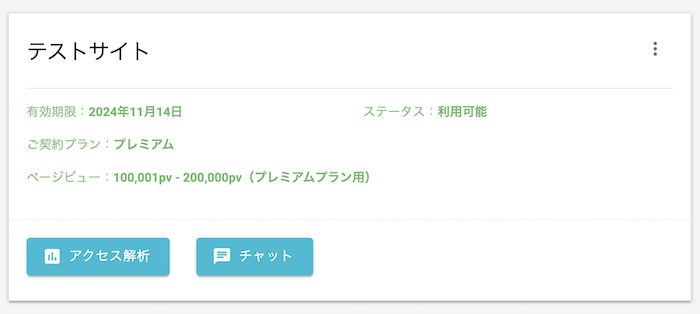
「︙」(縦の三点リーダー)アイコン

クリックすると以下のメニューが表示されます。
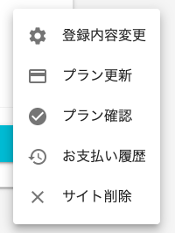
「ご利用有効期限」
有効期限についてはステータスが表示されます。
無料お試し
ステータスは、“お試し期間中”と表示されます。お試し期間はご登録後1ヶ月です。
有効期限内
ステータスは、“利用可能”と表示されます。
有効期限切れ
ステータスは、“有効期限切れ”と表示され、パネルが赤色になります。
アクセスの計測はされず過去の日付のアクセス解析しかできません。
「アクセス解析ボタン」
アクセス解析を行う場合にクリックします。
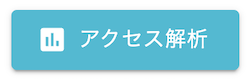
「チャットボタン」
チャットを行う場合にクリックします。
※ご利用にはプレミアムプランのご契約が必要です。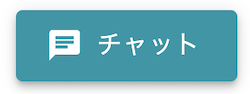
お支払い確認中サイト
サイトアカウントの登録または更新時の支払い方法に「銀行振込」を選択した場合、お支払い確認中サイトとしてサイトアカウント毎に黄色の四角いパネルが表示されます。
登録または更新完了後に実際に料金を振り込んで、当サービスから振込確認済みのメールが送られた時点で、このパネルは表示されなくなります。
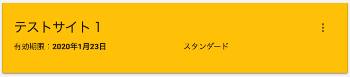
「︙」(縦の三点リーダー)アイコン

クリックすると以下のメニューが表示されます。
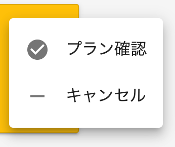
メンテナンス情報
最新5件のメンテナンス情報が表示されます。
タイトルをクリックすると、メンテナンス情報の各ページに移動します。